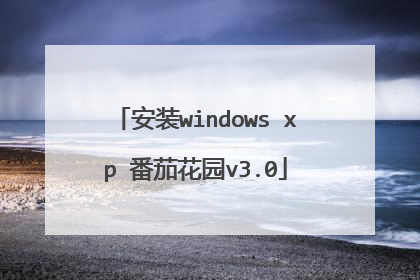番茄花园xp sp3系统电脑蓝屏怎么办?
在使用电脑的过程中,最怕遇到的事情就是电脑蓝屏的情况,但偏偏电脑蓝屏是广大windows xp系统用户最经常会遇到的问题,电脑发生蓝屏现象的原因有很多种,由于不知道是什么原因导致电脑蓝屏,所以很多用户都不知道该如何解决电脑蓝屏的问题,甚至有些用户一遇到电脑蓝屏就直接重装系统,造成的人力物力的损失,不言而喻。那么如果电脑发生蓝屏,我们应该怎么办呢?下面小编就以番茄花园xpsp3系统为例,带大家一起去了解下电脑蓝屏的解决方法!解决方法如下:1、重新启动虚拟内存不足、CPU超频都会导致导致电脑蓝屏,遇到这种情况只要重启电脑即可解决问题;2、调试内存条内存条的兼容问题也会引起电脑蓝屏。有可能是内存和原来的内存条并不兼容,导致电脑在启动或者使用中出现蓝屏现象,这时候可以更换兼容的内存条以解决问题;3、修复补丁windows操作系统都有蓝屏的BUG,可以下载对应的蓝屏补丁来解决蓝屏问题(下载漏洞补丁的时候也有可能引起蓝屏现象,记得勾选蓝屏修复);4、查杀病毒有些病毒可能引起蓝屏现象,我们可以查杀这些可能引起蓝屏的病毒以解决蓝屏问题(查杀病毒的时候最好在安全模式下,查杀的效果会更好);5、清理垃圾使用电脑的时候会产生垃圾,垃圾越积越多导致系统运行缓慢,从而引起蓝屏,通过垃圾清理解决蓝屏问题;6、检查硬盘不正规、超负荷使用电脑可能引起硬盘产生坏道,导致不能正常的进行读取,从而引起蓝屏,可以通过使用检测工具进行检测硬盘是否有损坏或者更换硬盘;7、检查驱动驱动程序的更新引起蓝屏现象,可能是驱动程序不兼容操作系统所致,把驱动程序还原为以前的驱动程序可解决问题;8、系统还原重装系统,也是大家经常会用到的方法,对电脑不是很熟悉的人建议使用此方法;9、送修维护以上8个方法都不能解决问题,可能不是软件方面的问题,而是硬件上出现问题导致,建议拿到电脑城请专业电脑师傅查看。 以上9个方法就是电脑遇到蓝屏问题时的解决方法,大家如果遇到蓝屏的情况,可以按照上面的方法一一进行尝试,希望上面的方法能够帮助到大家。

番茄花园xp系统怎么安装
这里有好几个版本的BIOS设置图解教程 http://www.tsyy.sina.net/bios/bios.htm你的版本是什么的一看就知道怎么设置了新手如何装一个完美系统相信对于那些大虾级的人物来说装系统根本不是什么难事,不过是不停的点“下一步”罢了!但对于菜鸟级人物也许就是一件难事了。今天我们就以装Windows2000/XP为例,把本人装系统的一些经验告诉大家,希望会对你们有所帮助。装系统前:先想好要将系统装在哪个盘,然后将该盘整理。这里所说的整理,就是将有用的文件放到另一个盘中保存起来,以防格式化的时候误删掉。还有就是如果你的机器硬件驱动盘找不到了,建议使用工具软件将驱动保存下来。Windows优化大师可以做到这点。需要注意的就是,“我的文档”里的东西都算C盘里的东西,别忘了保存它里面的文件。至于收藏夹等的路径因系统不同而不同。一般在C:DocumentsandSettings下面有一个以你机器登陆名命名的文件夹,打开后就会看到收藏夹,复制到别的盘即可。做好以上这些,基本上就可以开始装系统了。重新启动计算机,然后按DEL键进入BIOS设置。有的人在这里不知道什么时候按DEL键,那就告诉你个笨办法,只要重启了,就一直按好了。还有就是,因为主板生产厂家的不同,进入BIOS的快捷键也有所区别。有的是F2,有的是F10,一般开机时在屏幕低端都有提示。进入BIOS后切勿随便改动,因为这里面的东西都是相当重要的,如果改错可能会连系统都进不去。我们只需要改动计算机启动时的盘符顺序就可以了。这个怎么找还真不好说,因为BIOS设置也会因主板不同而不同。一般在BOOT标签下,设置用光驱启动计算机就可以。BIOS设置时右边都会有相关提示,菜鸟们可根据提示来做。弄好后先别急着重启,要把安装盘放进光驱中,再按F10保存并重新启动。这时要注意观察,启动时计算机会先检测光驱,屏幕下面出现一行字符(具体英语忘掉了,汗),意思就是让你按任意键进入光盘启动。按一下,听到光驱开始疯转,装系统的过程就正式开始了!装系统中:看屏幕中的提示,因为都是中文的所以几乎不需要介绍什么。首先需要用户选择是安装新的操作系统还是修复,选择安装新的操作系统,然后按F8同意那些协议,出现盘符选择界面。用键盘上下键移动光标至你要安装的盘符上,按“D”键,系统会提示说删除该盘将会删除所有资料,不管它,接着按“L”键再确定删除。完成后屏幕返回到刚才的界面。然后选择“在当前盘安装WindowsXP”(大概意思,原文不记的了)后按回车,系统提示要格式化该盘。选择“快速NTFS方式”格式化,此时出现格式化界面,稍候等进度条到100%时计算机开始自动装入光驱中的安装文件,大概时间8分钟左右(视光驱速度而定),完成后系统自动重启。注意,此时要将光驱里的安装盘取出,为的是避免重启后又自动读取。重启后再次进入安装界面,此时将安装盘再放入后安装继续,几乎不需要你做任何设置,点“下一步”就可以。不过中间有一个输入序列号的过程得动动手。这个过程大概40分钟左右,其间屏幕会显示一些关于windowsXP的相关功能信息,可以留意一下。完成后系统提示将安装盘取出。你拿出来后,重启,顺便进BIOS将开机启动顺序改回至硬盘启动,基本上就完成安装过程了!装系统后:一般在进入系统后常用硬件的驱动都已经安装好,但不是全部。这时就需要用户自己来安装。首先查看机器哪些驱动未安装!右键点击“我的电脑”,选“属性”,在“硬件”标签里点击“设备管理器”,凡是在设备前面有一个问号图标的均表示该设备有问题。双击,按上面的提示将驱动安装好。直到前面的“问号”全部消失为止。需要装的驱动一般有显卡、声卡、网卡、猫,一些比较高级的机器还有红外、蓝牙等适配器的驱动。下面就是对系统的一些优化设置,如果你的机器配置不高,建议按我说的做。1>右键单击屏幕,选择“属性”。点击“外观”标签,在“外观与按钮”的下拉菜单中选择“Windows经典样式”,然后在“设置”标签里,按个人喜好调整屏幕分辨率大写,一般为1024*768。如果你用的是普通CRT显示器,需要再点“监视器”标签,将“屏幕刷新频率”调整至“85赫兹”,点确定!屏幕看起来是不是舒服多了?2>右键单击任务栏,选择“属性”,在“任务栏”标签项中将“显示快速启动”前的复选框选中。然后再点击“「开始」菜单”标签,将菜单类改成“经典「开始」菜单”,点“确定”,看看现在的样子是不是要舒服点呢?(嘿,我的个人感觉!)3>右键单击我的电脑,选择“高级”标签。单击性能项里的“设置”按钮。在视觉效果项里先点击“调整为最佳性能”,然后在下面的复选项里选中“在文件夹中使用常见任务”。如下图所示:做好这步,然后再点“视觉效果”旁边的“高级”标签,在“虚拟内存”处点“设置”按钮。在打开的属性框里,先将光标定位在C盘,点击下面的“无分页文件”,然后再点击D盘(你机器上哪个盘空间大就点哪个),在自定义大小里输入相应数值,点旁边的“设置”按钮,再点击确定。如下图所示:虚拟内存的设置要根据本身内存容量来定!一般情况为内存本身容量的1.5倍即可!4>右键单击“我的电脑”,选择“系统还原”标签,如果不需要的话选择“在所有驱动器上关闭系统还原”,这个一般人都不需要!5>此时你会发现屏幕右下角系统托盘处有一个“盾”样的图标,那个是WindowsXP的安全中心。双击打开它,在你没有安装自己的杀毒软件的时候,将“防火墙”和“病毒防护”都开启。这样安全性会相对较高一些!6>做好这些后单击“开始”,选择“WindowsUpdate”,此时自动打开IE连接到windows升级网站,按照它上面的提示进行升级,步骤必不可少!升级完成后可能会需要重新启动计算机。7>打开任意一个文件夹,从菜单栏里点击“工具”,选择“文件夹选项”。单击“查看”标签,将“不缓存缩略图”、“记住每个文件夹的视图位置”、“鼠标指向文件夹或桌面项时显示提示信息”这三个类前的勾去掉。再点击上方的“应用到所有文件夹”,点确定!8>右键单击IE,选择“属性”,在“常规”标签中,点击“使用空白页”,再点确定!最后的话到这里,我们的新手装系统就基本介绍完了,但笔者还想提醒大家几点:1>杀毒软件一定要装,并且经常更新,定期杀毒,不要以为不乱上网站就不会中毒。2>系统一定要打补丁,微软每个月第二个星期发布补丁,届时一定按我上面提到的方法去更新。3>切勿胡乱下载安装软件。很多不正规的网站提供的下载链接可能是带有病毒的,或者是绑定了一堆垃圾软件。请下载的时候一定要注意查看选项,把不需要的软件前的勾去掉。4>不要随便改动计算机设置,不要随意删除计算机的文件.http://school.21tx.com/2005/12/27/11254_1.htmlBIOS设置图解教程http://www.tsyy.sina.net/bios/bios.htm视频:windowsXP安装视频http://tech.163.com/05/0715/14/1ON5L6MG00091589.html操作系统安装详细图解http://www.cnber.com/softhtml/1127.htm简单的说就是一.设置从光盘启动简单介绍:1.进入AWARDBIOS设置STANDARDCMOSSETUP(标准CMOS设定)---BOOTSEQUENCE(开机优先顺序)---cd2.AMIBios设置Boot(启动设备设置)---BootDevicePriority(启动装置顺序)---1stbootdevice---cd3.AwardBios设置AdvancedBIOSFeatures(BIOS进阶功能设定)---HardDiskBootPriority(硬盘引导顺序):---FirstBootDevice--cd参考BIOS设置:http://www.tsyy.sina.net/bios/bios.htm二、分区1、FDISK分区方法:http://www.skycn.com/article/262.html2、dm分区方法:http://www.popdu.net/articleview/2005-10-24/article_view_450.htm3、用PartitionMagic调整分区容量:http://www.skycn.com/article/989.htmlC盘10G,D盘软件安装10G,其他可自定三、系统安装视频:windowsXP安装视频http://tech.163.com/05/0715/14/1ON5L6MG00091589.html操作系统安装详细图解http://www.cnber.com/softhtml/1127.htm
可以使用u盘和winxp系统盘安装 一、u盘安装1.下载个u盘制作工具(大白菜、老毛桃、大白菜)之类的,把u盘制作一下,东西先考出来,完成后把win xp GHO系统文件放到u盘里。2.开机设置u盘启动,不用进blos,直接网上查找你主板品牌的型号,快捷启动按键是那个,开机点按。3.选择u盘那一项,进入后,选pe进去重装系统。二、系统盘安装直接网上搜索你电脑或者主板的型号快捷启动键是那个。 开机后一直点按那个键,进入的框里选择cd,dvd光驱启动就可以了.选择“把系统安装到第一个分区”重新安装系统。
你下载的是ghost的xp系统吗?你要下载系统镜像文件就是。iso的文件。然后用虚拟光驱打开这个文件就可以了,再点安装到c盘,这是硬盘安装,如果你可以刻录,就用一张刻录碟把iso文件刻录下来,直接用光盘安装,个人比较喜欢硬盘安装
硬盘安装就好了.解压之后双击setup(或者是用GHost8.3工具及onekey)就好了.就另外看你用的是无人职守的装机版(GHost),还是安装版的了.装机版的双击之后就好了.安装版的可以运行WINNT32.EXE程序(也可以双击附带的setup),它在i386文件夹里面,按照提示就可以安装完成.
可以使用u盘和winxp系统盘安装 一、u盘安装1.下载个u盘制作工具(大白菜、老毛桃、大白菜)之类的,把u盘制作一下,东西先考出来,完成后把win xp GHO系统文件放到u盘里。2.开机设置u盘启动,不用进blos,直接网上查找你主板品牌的型号,快捷启动按键是那个,开机点按。3.选择u盘那一项,进入后,选pe进去重装系统。二、系统盘安装直接网上搜索你电脑或者主板的型号快捷启动键是那个。 开机后一直点按那个键,进入的框里选择cd,dvd光驱启动就可以了.选择“把系统安装到第一个分区”重新安装系统。
你下载的是ghost的xp系统吗?你要下载系统镜像文件就是。iso的文件。然后用虚拟光驱打开这个文件就可以了,再点安装到c盘,这是硬盘安装,如果你可以刻录,就用一张刻录碟把iso文件刻录下来,直接用光盘安装,个人比较喜欢硬盘安装
硬盘安装就好了.解压之后双击setup(或者是用GHost8.3工具及onekey)就好了.就另外看你用的是无人职守的装机版(GHost),还是安装版的了.装机版的双击之后就好了.安装版的可以运行WINNT32.EXE程序(也可以双击附带的setup),它在i386文件夹里面,按照提示就可以安装完成.

番茄花园的XP系统不能被局域网中其他用户访问,怎么办,重谢!
关闭防火墙 1.1.网线。双机互连不使用HUB或交换机,用交叉线连接两机;如果使用HUB或者交换机,均用直连线连接至HUB或交换机,保证交换机、网卡状态灯正常。1.2.IP协议。WIN98及以后的机器在安装时会默认安装TCP/IP协议,WIN95需要另外安装。在网上邻居->属性(WIN9X/Me)或者网上邻居->属性->本地连接->属性(WIN2K/XP)里可以查看是否安装了TCP/IP协议。1.3.IP地址。在TCP/IP属性里设置IP地址、子网掩码和网关,如果有需要可以设置DNS和WINS服务器地址。IP地址推荐设置:192.168.X.X,子网掩码:255.255.255.0。如果你的局域网中有DHCP服务器,选择自动获取地址即可。 验证方法:在DOS提示符下使用ping x.x.x.x(对方IP地址),如返回如下信息,说明IP设置成功: Reply from x.x.x.x(对方IP地址):bytes=32 time<1ms TTL=1281.4.NetBIOS over TCP/IP。网上邻居的浏览和通讯要使用NetBIOS协议,该协议是无法被路由器转发的,因此WIN2K及以后的操作系统均提供将NetBIOS协议封装在TCP/IP中的功能。在Win9X/Me系统中,打开网上邻居->属性可以参看是否安装了NetBIOS协议,在Win2K/XP中,打开TCP/IP属性->高级->WINS->NetBIOS设置,选择“启用TCP/IP上的NetBIOS”。 验证NetBIOS名称解析:使用ping XXXX(对方机器名),如果返回如1.3中的信息,说明NetBIOS协议解析正常。1.5.HOST文件。如果在1.4中无法正确解析机器名,可以修改host文件,在WINDOWS目录中搜索HOST关键字,找到后,使用记事本打开host(有的系统为host.sam),在末尾加入如下内容: x.x.x.x(对方的IP地址)使用Tab键跳到下一制表列XXXX(对方的机器名) 存盘退出,注意,如果原文件带有.sam扩展名,要去掉扩展名,才能生效。使用与1.4.同样的方法验证。1.6.启用打印与文件共享。在网上邻居和本地连接属性里可以看到是否安装了打印机与文件共享。验证:如果在网上邻居中看不到自己的机器,说明你没有安装打印机与文件共享。1.7.启用GUEST用户:WIN2K/XP在工作组模式下要使用Guest用户来允许网络访问,因此要启用Guest用户。打开控制面板->用户帐户或者在管理工具->计算机管理->本地用户和组中打开Guest帐户,如果使用域管理模式,可以忽略这一步。1.8.启用计算机浏览服务。WIN2K/XP要确保计算机浏览服务正常启动。打开计算机管理->服务和应用程序->服务,确保“Computer Browser”没有被停止或禁用。1.9.防火墙:确保WINXP自带的防火墙没有开启,打开本地连接属性->高级,关掉Internet连接防火墙。如果使用了第三方的防火墙产品,参考其使用手册,确保防火墙没有禁止以下端口的通讯:UDP-137、UDP-138、TCP-139、TCP-445(仅WIN2K及以后的操作系统)。1.10.设置共享文件夹和打印机。 经过以上步骤,你的网上邻居应该可以正常工作了。网上邻居的常见问题1:所有的网上邻居中的机器不可访问 ----主浏览器死机,还没有选举出新的浏览器2:某些网上邻居的机器不可用 可以在“网上邻居”中看到一台电脑,但是点击该电脑图标却出现“网络路径不存在”的错误提示----是浏览表中的内容没有更新 。如果一台电脑非法关机,它的名字可能会在网络上保留40多分钟,所以你现在点击的可能是一台非法关机的电脑。因为浏览列表的获得不是通过访问其中每一台机子得到的,很多时候网络中的计算机并不能正确更新浏览列表。当一台计算机正常关机时,它会向网络发出广播宣告,使浏览主控服务器及时将它从浏览列表中删除;而非正常关机后,浏览列表里仍会把该条目保持很长一段时间(NT下是45分钟),这就是我们仍能在网络邻居里看到它的原因。另外有时候,明明计算机已经关了,但网上邻居上却仍然存在 ----这个是网上邻居的正常现象,也是浏览表没有更新的原因。主浏览器的列表更新需要每隔一段时间进行,这样客户机得到的浏览列表就不是实时更新的。比如客户机非法关机后,在主浏览器的浏览列表里还会保存很长一段时间,而实际上该计算机已经无法访问了。 解决方案:如果要访问的计算机不在网上邻居的列表里或在列表里却无法通过NetBIOS名称访问,可以在地址栏里输入“\IP地址”来访问。3:用windows98操作系统访问win2000或xp系统时无法访问。可能是win2000或xp系统上的 guest 帐号被禁用或者Win2000采用了NTFS分区格式,设置了权限控制。解决方案:启用Win2000里的guest 用户 ,如果没有启用guest用户那么Win98访问Win2000时会要求输入IPC$密码。同时查看要访问的分区或文件夹是否设置了过高的访问权限,一般要允许Win98系统的机器访问的话,Win2000里的安全控制里不要将everyone的账号组删除。 1.如果是98的话,在开启了系统Guest用户的情况下,点击“开始”—→“运行”,输入gpedit.msc,可以调出组策略编辑器,在“本地计算机策略—→计算机配置—→Windows设置—→安全设置—→本地策略—→用户权利指派—→拒绝从网络访问这台计算机”中赫然可以看到有Guest用户!如果在这里删除Guest用户,那么其他电脑就可以从网上邻居中查看这台电脑的共享目录了。 2.如果是2000或者xp的话,你就干脆把网络协议全部删掉,只留有用的,如:TCP/IP,IPX/SPX,NETBUIE。不必要的网络协议往往会影响网络的连接速度和效率。 ping不通,可能是xp自带防火墙,关掉它试试。4: 网上邻居电脑或工作组名单的来源。 如果是每次需要时才开始在网上查找电脑,寻找方式除了广播以外别无它法,如果有多台电脑同时执行类似任务,势必引发网络大赛车,因此Mircosoft提出了Browser Service(浏览服务)作为解决方案。Mircosoft网络上必须有一台或数台机器充当浏览服务器,维护并随时更新网络上的电脑与工作组名单,这样任何一台电脑需要浏览“网上邻居”,便可以向服务器请求名单,避免了广播查询造成的网络阻塞。可以担任Browser的电脑并不是随意的,这取决与该电脑采用什么操作系统和它开机时间长短。一般来说,采用WinNT/2000/XP作为操作系统比Win9X/ME的电脑成为Browser的优先级高,如果操作系统相同,则比较系统的版本,新版本优先权高,如果系统和版本相同,则先开机的优先。当网络中第一台电脑开机时,它会发出查询有没有Master Browser,如果没有则自己成为Master Browser,如果有的话则会比较操作系统的版本,高的成为Master Browser。当一台非Master Browser关机时,它会主动通知Master Browser,然后由Master Browser将它从网络清单中清除,但是如果客户机非正常关机,则Master Browser不会将它从网络清单中清除,最长要经过48分钟后才会将它清除掉。5: “网上邻居”非常慢 。原因:一、网上邻居提速两原则: 1、使用单一网络通信协议 windows允许是用多种通信协议,如NetBEUI和 IPX/spx等,虽然方便,但也制造了更多的网络广播垃圾,同时也减缓了存取网络资源的速度,只用一种通信协议当然最理想不过,因此若没有必要,将多余的协议删掉。 2、使用WINS服务器配合使用TCP IP ,WinNT/2000 server提供WINS服务器功能,在局域网中安装一台WINS服务器,则网络上所有电脑都成为WiNS客户端,这样客户端只需要向WINS服务器发出请求而不必进行广播查询,对于中大型网络是个不错的选择。 二、Master Browser是关键有的Master Browser系统资源差不多要耗尽(需要重起),也有的Master Browser被使用了防火墙的用户霸占,这时我们就需要先找到它,然后再采取相应方式解决。WinNT/2000 Resource kit中一个叫Browstat.exe的小工具可以帮我们找到Master Browser,安装后执行 net config rdr ,然后记下NetBT_Tcpip_及后边大括号中的内容,假如是NetBT_Tcpip_{612E.....},然后执行Browstat GETMASTER NetBT_Tcpip_{612E.....} XXX (XXX是要获得Master Browser的工作组或域)。如果访问一个工作组时被告知该工作组列表拒绝访问,这种情况一般都是该工作组的Master Browser采用了防火墙,找到该机器,关闭防火墙就可以解决问题。 为什么我浏览网上邻居的时候很慢?怎样解决? :因为通过网上邻居浏览其它计算机的时候,2000会先搜索自己的共享目录和可作为网络共享的打印机以及计划任务中和网络相关的计划任务,所以导致速度慢。 启动注册表编辑器regedit 找到 HKEY_LOCAL_MACHINE/sofeware/Microsoft/Windows/Current Version/Explore/RemoteComputer/NameSpace 删除{2227A280-3AEA-1069-A2DE08002B30309D}(打印机)删除{D6277990-4C6A-11CF8D87-00AA0060F5BF}(计划任务)再次打开的时候就会发现速度比以前提高很多了。6:不能浏览网络,但是却能够与局域网的其它计算机玩网络游戏。(1).确保硬件没有问题 有些人虽然打开网上邻居时有错误,提示不能浏览网络,但是却能够与局域网的其它计算机玩网络游戏。这就表明你的硬件没有问题。再者,用ping命令,ping本地的IP地址或计算机名。如果能ping通,也说明你的硬件没有问题。(2).网络配置 若是Windows 98系列操作系统,强烈建议宿舍、家庭局域网在网络组件中安装五个网络组件(如图),缺一不可,多则累赘。第一个是Microsoft 网络用户,第二个是正确安装网卡驱程,第三个和第四个是IPX协议和TCP/IP协议,最后一个是Microsoft 网络文件共享。若是Windows 2000、XP操作系统,也只需要做类似设置即可。(3).TCP/IP里面的设置 保证局域网里面的计算机处于同一网段上。一般把IP地址设为:192.168.1.X,子网掩码:255.255.255.0,就可以了。(4).不要更改其它网络组件的默认设置 总结 提示读者注意的是,一定要注视第2点所说的安装网络文件共享这个组件。只要局域网中有一台计算机没有装这个东东,出现无法浏览网络的几率就大大提升了。 说到最后,还要加上一句读者不希望看到话:即使是硬件没问题,软件设置没有问题,在对等局域网中出现无法浏览网上邻居还是不可避免的现象!!这涉及到计算机列表保存在主控服务器上的知识, 不是一两句话能够说清楚的。我们只要做到上面几点,就很少会出现无法浏览网上邻居的情况。 7:可以访问别人的电脑,别人看不到自己的电脑。这种情况应该是你只安装了网卡驱动,网络协议和Microsoft网络用户,所以你可以访问别人的电脑,但是没有安装“文件与打印机共享服务”,也就是没有作为服务器的功能,所以别人看不到你的电脑。
增大字体 一、启用guest来宾帐户;二、控制面板→管理工具→本地安全策略→本地策略→用户权利指派里,“从网络访问此计算机”中加入guest帐户,而“拒绝从网络访问这台计算机”中删除guest帐户;三、我的电脑→工具→文件夹选项→查看→去掉“使用简单文件共享(推荐)”前的勾;四、设置共享文件夹;五、控制面板→管理工具→本地安全策略→本地策略→安全选项里,把“网络访问:本地帐户的共享和安全模式”设为“仅来宾-本地用户以来宾的身份验证”(可选,此项设置可去除访问时要求输入密码的对话框,也可视情况设为“经典-本地用户以自己的身份验证”);六、右击“我的电脑”→“属性”→“计算机名”,该选项卡中有没有出现你的局域网工作组名称,如“work”等。然后单击“网络 ID”按钮,开始“网络标识向导”:单击“下一步”,选择“本机是商业网络的一部分,用它连接到其他工作着的计算机”;单击“下一步”,选择“公司使用没有域的网络”;单击“下一步”按钮,然后输入你的局域网的工作组名,如“work”,再次单击“下一步”按钮,最后单击“完成”按钮完成设置。一般经过以上步骤,基本可以解决。如果不行,再往下看:七、检查本地连接是否被禁用,右击“本地连接”→“启用”;八、关闭网络防火墙;九、检查是否启用了域,是否加入了该域并检查域设置;十、检查是否关闭了server服务;十一、检查本地连接IP、子网掩码、网关及DNS设置是否有误;十二、“本地连接”→属性→常规,检查是否安装了“Microsoft网络文件和打印机共享”、“Microsoft网络客户端”以及TCP/IP协议;十三、某些局域网游戏和软件须安装NetBEUI协议。而且网上有文章说,在小型局域网中,微软在WinXP中只支持的TCP/IP协议和NWLink IPX/SPX/NetBIOS兼容协议表现不尽如人意,在小型局域网(拥有200台左右电脑的网络)中NetBEUI是占用内存最少、速度最快的一种协议。安装方法:①放入Windows XP安装光盘,到“valueaddMsft et etbeui”目录下将Netnbf.inf复制C:WindowsINF中;②将Nbf.sys复制到C:WindowsSystem32Drivers中;③开始→控制面板→网上邻居”→“网络连接”→“本地连接”(就是你目前使用中的局域网连接)上按右键→“属性”→“常规”→“安装”→“通讯协议”→→“添加”,此时就可以看到“NetBEUI Protocol”这一项(此项原来是没有的),选取NetBEUI之后,按确定就OK了。十四、作为网络浏览服务器的电脑由于病毒、配置低运行慢以及死机等原因导致网络上的计算机列表得不到更新,使得某些机器有时候在网上邻居中找不到。解决办法:最简单的办法是重启各种网络设备和电脑,或者关闭个别有上述问题的电脑上的网络浏览服务器功能,方法如下:win2000/XP下禁用Computer Browser服务十五、给系统打上补丁。WinXP访问网上邻居的速度较慢,这是WinXP的一个Bug,当我们打开网上邻居时,操作系统首先会从计划任务中进行查找,因此就大大影响了访问的速度,除非您已经安装了SP1补丁才不会存在这个问题。可以手工解决这一问题。从注册表中找到“HKEY_LOCAL_MACHINESOFTWAREMicrosoftWindowsCurrentVersionExplorerRemoteComputerNameSpace”,这里有一个名为“{D6277990-4C6A-11CF-8D87-00AA0060F5BF}”的子键,该子键指向“计划任务(Scheduled Tasks)”,将它直接删除即可。十六、先卸载网卡驱动,重启再重装;十七、硬件问题,检查网卡、网线、集线器、路由器等,在检查之前,最好先重启一下网络设备(集线器、交换机、路由器)看能否解决;十八、病毒(木马)原因。升级病毒库安全模式下全盘杀毒。 以上可解决大部分问题,起码可以通过//对方计算机名/共享盘符的方式可以看到.
那是因为其它原因,也不能说只有番茄花园的XP系统不能访问. 可能是你没有设置为同一工作组,可能缺少协议等等
设置一下工作组、ip吧。克隆系统有个问题:如果系统要求插入系统安装盘该怎么办?
加我QQ,我传个小东西给你,可以解决。13934536
增大字体 一、启用guest来宾帐户;二、控制面板→管理工具→本地安全策略→本地策略→用户权利指派里,“从网络访问此计算机”中加入guest帐户,而“拒绝从网络访问这台计算机”中删除guest帐户;三、我的电脑→工具→文件夹选项→查看→去掉“使用简单文件共享(推荐)”前的勾;四、设置共享文件夹;五、控制面板→管理工具→本地安全策略→本地策略→安全选项里,把“网络访问:本地帐户的共享和安全模式”设为“仅来宾-本地用户以来宾的身份验证”(可选,此项设置可去除访问时要求输入密码的对话框,也可视情况设为“经典-本地用户以自己的身份验证”);六、右击“我的电脑”→“属性”→“计算机名”,该选项卡中有没有出现你的局域网工作组名称,如“work”等。然后单击“网络 ID”按钮,开始“网络标识向导”:单击“下一步”,选择“本机是商业网络的一部分,用它连接到其他工作着的计算机”;单击“下一步”,选择“公司使用没有域的网络”;单击“下一步”按钮,然后输入你的局域网的工作组名,如“work”,再次单击“下一步”按钮,最后单击“完成”按钮完成设置。一般经过以上步骤,基本可以解决。如果不行,再往下看:七、检查本地连接是否被禁用,右击“本地连接”→“启用”;八、关闭网络防火墙;九、检查是否启用了域,是否加入了该域并检查域设置;十、检查是否关闭了server服务;十一、检查本地连接IP、子网掩码、网关及DNS设置是否有误;十二、“本地连接”→属性→常规,检查是否安装了“Microsoft网络文件和打印机共享”、“Microsoft网络客户端”以及TCP/IP协议;十三、某些局域网游戏和软件须安装NetBEUI协议。而且网上有文章说,在小型局域网中,微软在WinXP中只支持的TCP/IP协议和NWLink IPX/SPX/NetBIOS兼容协议表现不尽如人意,在小型局域网(拥有200台左右电脑的网络)中NetBEUI是占用内存最少、速度最快的一种协议。安装方法:①放入Windows XP安装光盘,到“valueaddMsft et etbeui”目录下将Netnbf.inf复制C:WindowsINF中;②将Nbf.sys复制到C:WindowsSystem32Drivers中;③开始→控制面板→网上邻居”→“网络连接”→“本地连接”(就是你目前使用中的局域网连接)上按右键→“属性”→“常规”→“安装”→“通讯协议”→→“添加”,此时就可以看到“NetBEUI Protocol”这一项(此项原来是没有的),选取NetBEUI之后,按确定就OK了。十四、作为网络浏览服务器的电脑由于病毒、配置低运行慢以及死机等原因导致网络上的计算机列表得不到更新,使得某些机器有时候在网上邻居中找不到。解决办法:最简单的办法是重启各种网络设备和电脑,或者关闭个别有上述问题的电脑上的网络浏览服务器功能,方法如下:win2000/XP下禁用Computer Browser服务十五、给系统打上补丁。WinXP访问网上邻居的速度较慢,这是WinXP的一个Bug,当我们打开网上邻居时,操作系统首先会从计划任务中进行查找,因此就大大影响了访问的速度,除非您已经安装了SP1补丁才不会存在这个问题。可以手工解决这一问题。从注册表中找到“HKEY_LOCAL_MACHINESOFTWAREMicrosoftWindowsCurrentVersionExplorerRemoteComputerNameSpace”,这里有一个名为“{D6277990-4C6A-11CF-8D87-00AA0060F5BF}”的子键,该子键指向“计划任务(Scheduled Tasks)”,将它直接删除即可。十六、先卸载网卡驱动,重启再重装;十七、硬件问题,检查网卡、网线、集线器、路由器等,在检查之前,最好先重启一下网络设备(集线器、交换机、路由器)看能否解决;十八、病毒(木马)原因。升级病毒库安全模式下全盘杀毒。 以上可解决大部分问题,起码可以通过//对方计算机名/共享盘符的方式可以看到.
那是因为其它原因,也不能说只有番茄花园的XP系统不能访问. 可能是你没有设置为同一工作组,可能缺少协议等等
设置一下工作组、ip吧。克隆系统有个问题:如果系统要求插入系统安装盘该怎么办?
加我QQ,我传个小东西给你,可以解决。13934536

番茄花园xp系统 老是出现 PE系统专业版 的字样是怎么回事
番茄花园版的XP,是在原有XP的基础上进行改进的,是缩小的精简版 精简型XP是用XP精简的,PE也是用XP精简的,只是精简的程度不同。PE的更小点。说白了PE等于精简型XP,所以出现PE系统专业版的字样也是正常的
没做好,换一个系统
没做好,换一个系统

安装windows xp 番茄花园v3.0
我也遇到过这样的情况,真是同窗病友。哈哈^_^,聪明的我发现了一个秘诀,说出来于大家分享。到百度上下载个万能显卡驱动,一切问题都解决了。嗯!!有时候,显卡驱动装上了,(我知道,你的分辨率之有8真彩色或;;;),把包含番茄花园winxp的光盘(我给你一个下载地址,你下载之后把系统重新装一遍,保准声卡、网卡。显卡、什么卡都不用装驱动了!提醒你,只是占用太大了,解压以后『我用过了,放心!』892MB,你有没有800mb的CD光盘,解压过后刻到光盘上,安装就可以了!!) 方法:软件语言:简体中文软件大小:706.61MB软件简介:=================================================== 番茄花园 Windows XP Pro SP2 免激活 V 2.7 ===================================================CD KEY:HH7VV-6P3G9-82TWK-QKJJ3-MXR96一、 软件介绍本安装程序是ISO可启动映像文件,推荐下载以后直接用NERO刻录映像文件,然后用光盘安装,当然也可以硬盘安装,DOS下执行WINDOWSTVOA(TVOB)I386winnt.bat即可。二、具体修改明细www.52zy.com+ 添加 全新的 SATA/RAID/SCSI 硬盘驱动,支持大多SATA硬盘+ 添加 N 种最新主题,让你的 XP 充满个性化+ 集合 到目前为止的所有 XP 关键补丁程序+ 集合 最新 Windows Media Player 11+ 集合 MS JAVA 虚拟机,支持163聊天室+ 集合 Flash Player AX 9.0 插件+ 集合 微软的壁纸自动换www.52zy.com+ 集合 最新网络插件免疫程序,上网不再弹出插件安装提www.52zy.com部分优化列表+ADSL上网加速+加快局域网访问速度+加快搜索网上邻居的速度www.52zy.com+加速TCP/IP+IE6可以10线程下载+启用XP的路由功能和IP的过滤功能+开启 IE 自动缩图功能+加快关机速度www.52zy.com+加快程序运行速度+打开启动优化功能+加速打开我的电脑和Explorer+跳过internet连接向导+关闭XP文件保护+关闭桌面清理向导+禁止Windows漫游气球提醒+关闭错误报告+不缓存缩略图+删除图标快捷方式的字样+禁止高亮显示新安装的程序(开始菜单)+禁用杀毒,防火墙,自动更新提醒+打开自动更新+关闭计划任务+允许为回收站重命名+程序组中显示管理工具+显示所有文件扩展名+显示快速启动+禁止默认共享+清除共享文件夹+禁用ZIP功能+关闭"压缩旧文件"功能+禁止远程修改注册表+禁用Messenger服务+安装驱动时不搜索Windows Update+去掉右键“新建”中的BMP、WAV等+让Winodws进行最大限度搜索,包括隐藏文件夹+禁止跟踪损坏的快捷方式+禁用搜索助手并使用高级所搜+给“我的电脑”的右键菜单中添加服务,控制,管理命令+禁用简单文件共享+关闭华生医生+安装驱动时不搜索Windows Update三、WINDOWS目录中文件包说明Windows XP Pro VOL SP2 原版系列(全部都集合补丁,未优化)1. VOLA --- 原版SP2 + 最新补丁 + 自动安装www.52zy.com2. VOLB --- 原版SP2 + 最新补丁 + 自动安装 + SATA番茄花园 Windows XP Pro VOL SP2 系列(全部都集合补丁及优化)1. TVOA --- 番茄花园 WinXP Pro VOL SP2 + 自动安装www.52zy.com2. TVOB --- 番茄花园 WinXP Pro VOL SP2 + 自动安装 + SATA四、安装说明1.光盘安装(推荐)请用刻录软件,选择 映像刻录 方式来刻录ISO文件,刻录之前请先校验一下文件的准确性,刻录速度推荐24X!a.自动安装安装请设置光盘启动,然后选择第1个就可以自动安装!b. 手动安装安装请设置光盘启动,然后选择第2个就可以手动安装!2. 硬盘安装(支持自动无人职守安装)a.自动安装请提取ISO中WINDOWSTVOA(TVOB)I386winnt.bat中的所有内容到硬盘根目录,比如D:I386,然后运行D:I386winnt.bat就可以安装 。b. 手动安装请提取ISO中WINDOWSTVOA(TVOB)I386winnt.bat中的所有内容到硬盘根目录,比如D:I386,然后运行D:I386winnt.exe就可以安装。安装之前需要先加载smartdrv.exe(I386中有)五、更新日志2006-06-10 2.7版更新更新 外挂集合补丁和WMP,比较稳定更新 补丁到06-10更新 DPs_BASE_6061集合SATA/RAID/SCSI硬盘驱动更新 Windows Media Player 11更新 Flash Player AX 9.0 插件修正 注册表优化N项www.52zy.com六、其他说明此版本是纯净的稳定版本,没有集合其他插件!SATA方面也是最新的驱动包,有原版和番茄版选择!原版只集合了补丁,番茄版集合补丁主题和优化,推荐番茄版安装!七、注意事项本站提供的各类软件,仅提供一个观摩学习的环境,本站不承担任何技术及版权问题,且不对任何资源负法律责任。所有资源请在下载后24小时内删除。如果您觉得满意,请购买正版!番茄花园2006-06-10图片的样子:单击链接 (技术支持:快乐星球网络有限公司)http://www.52zy.com/upload/2006-6-12/20066121305153417.pnghttp://www.52zy.com/upload/2006-6-12/20066121305153417.pnghttp://www.52zy.com/upload/2006-6-12/20066121305131409.pnghttp://www.52zy.com/upload/2006-6-12/20066121305122110.pnghttp://www.52zy.com/upload/2006-6-12/20066121305195403.pnghttp://www.52zy.com/upload/2006-6-12/20066121305187028.pnghttp://www.52zy.com/upload/2006-6-12/20066121305158590.png下载地址:(高速下载,快乐星球网络有限公司)[平均每秒432kb,记住,用迅雷下载,其他下载软件根本不会达到这么快,我是按照网速1MB下载速度,网速更高下载速度更快!!)网际快车平均每秒294kb,影音传送带平均192kb,其他更不用说了!!高速下载地址:(肯定是可以下载的!!)HTTP下载:http://www.52zy.com/down/397.htmlhttp://www.taoqinet.com/taoqi/lql/TomatoWinXP_SP2_v2.7.ISOhttp://www.websou.net/soft.php/100/122/2006/200606121031.htmlFTP下载:ftp://xp@218.75.65.162/TomatoWinXP_SP2_v2.7.ISO 可以下载记住给我分数哦哦!!
是先把C格掉再安装!
是先把C格掉再安装!